하드디스크분할 Fdisk(파티션 설정)
컴치의 컴퓨터초보강좌 pc초보강좌.
하드디스크분할 -Fdisk(파티션 설정)
오늘은 Format 에 이어서 Fdisk에 관한 공부를 해보겠습니다.
포맷 보다 파티션 설정이 먼저 이루어져야하고, 설명도 Fdisk부터 했어야하는데,
거꾸로 되었습니다. 참고 하시고 보시기 바랍니다.
하드 디스크는 파티션(Fdisk) 설정을(새것일 때) 제일 처음 해주셔야 합니다.
그 다음, 전 강좌에서 배웠던 포맷을 해주셔야 비로서 내 컴퓨터에서 사용이 가능합니다.
초보 분들께서 곧바로 따라 하기는 힘들지만 어쨋든 이런 과정을 거쳐야
한다는 것 정도는 알고 계셔야 합니다.
밑의 화면은 부팅 디스켓으로 부팅한후 파티션 작업을 진행 하는 과정 입니다.
A:\fdisk 실행
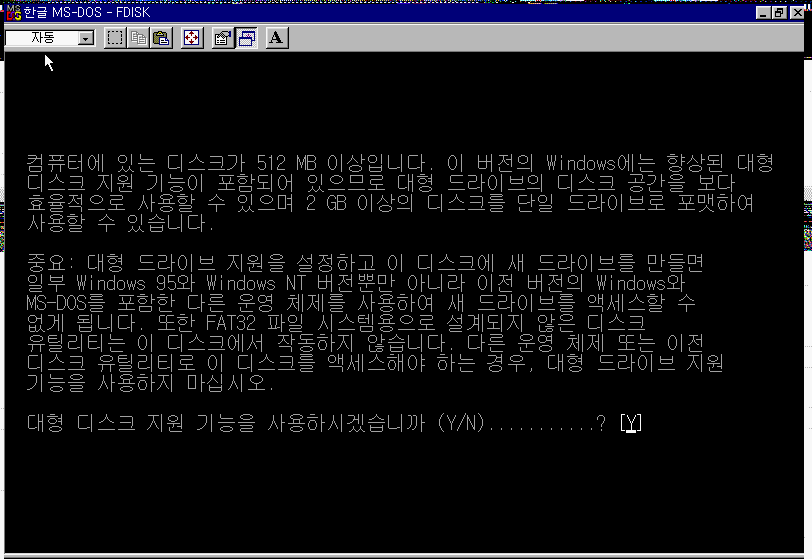
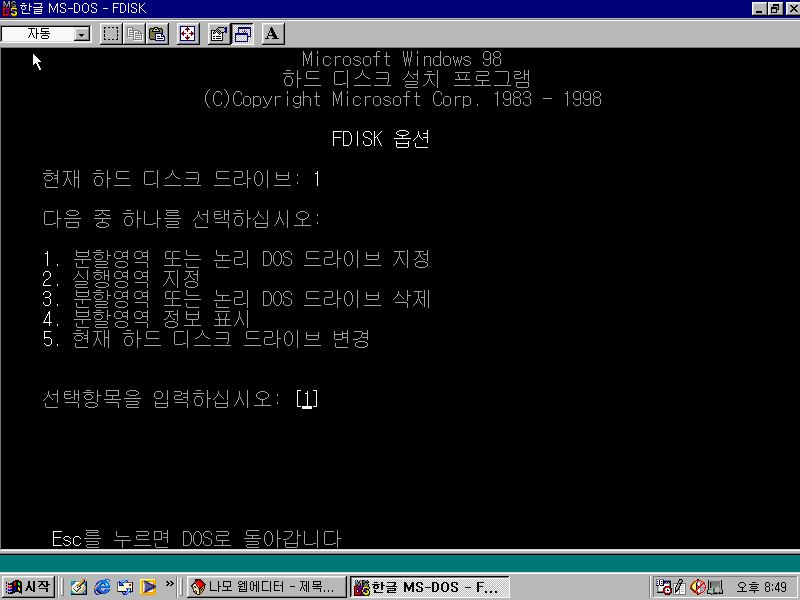
이 화면을 통해서 하드디스크의 분할 영역을 만들게 되는 것입니다. 기존에
있던 분할 영역을 지우고 다시 만들수도 있고 새로 구입한 하드디스크의 분
할영역을 만들 수도 있는 것입니다.
1. 분할영역 지정 또는 논리 DOS 드라이브 지정
새로운 하드나 사용중인 하드의 분할표를 작성한다.
2. 실행영역 지정
이 부분은 부팅할 파티션을 활성화 시킨다고 보면 되겠습니다.두 개이상 분할
을 했다면 직접 지정을 해주어야 합니다. 초기 분할에 해주면 되겠죠.
물론 분할을 하지 않을 경우 자동으로 지정이 됩니다.
3. 분할영역 지정 또는 논리 DOS 드라이브 삭제
하드디스크를 사용을 하다가 문제가 있거나 분활된 하드를 전체로 다시 잡고
싶을 때 기존의 파티션을 지울때 사용을 하게 됩니다. 이 메뉴를 사용을 할때
에는 언제나 주의를 하셔야 합니다. 파티션을 지우게 되면 예전에 사용을 하던
모든 데이터가 사라지게 됩니다.
4. 분활영역 정보표시
현재의 하드디스크의 상황을 보여 주는 곳입니다. 분활 정보와 드라이브의 크
기 등 의 정보를 보여 줍니다.
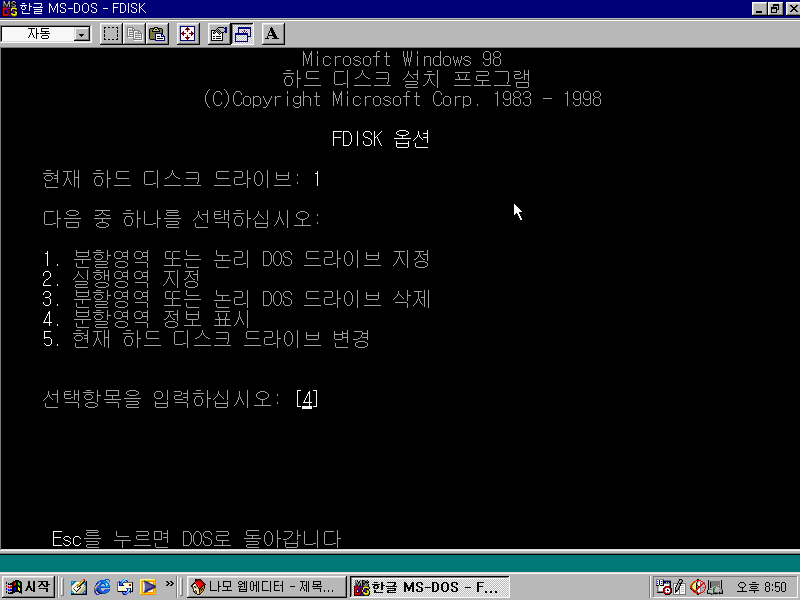
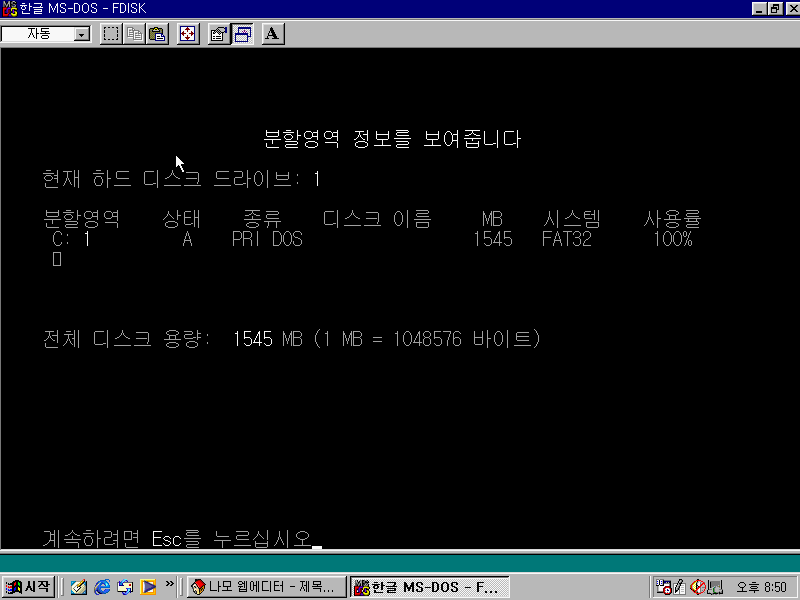
5. 현재 하드디스크 드라이브 변경
하드디스크가 2개일 경우에 정보를 보거나 변경을 하고 싶은 하드디스크를 선
택 을할때 사용 하게 됩니다.이 5번 메뉴는 하드디스크가 2개 이상 있을 때에
나타나는 메뉴입니다. 가끔 보면 자신의 하드디스크는 C:와 D:로 이렇게 두개
가 있다고 말씀을 하시는 분들도 가끔 있습니다. 물론 정말로 하드 디스크 가
2개일수도 있지만 하드디스크 한개를 가지고 분할 을 해서 C,D로 사용을 하시는
분들도 많이 있습니다.이렇게 하드디스크를 두개로 분할을 해서 사용을 한다고
해서 하드디스크가 두 개인 것은 아닙니다.
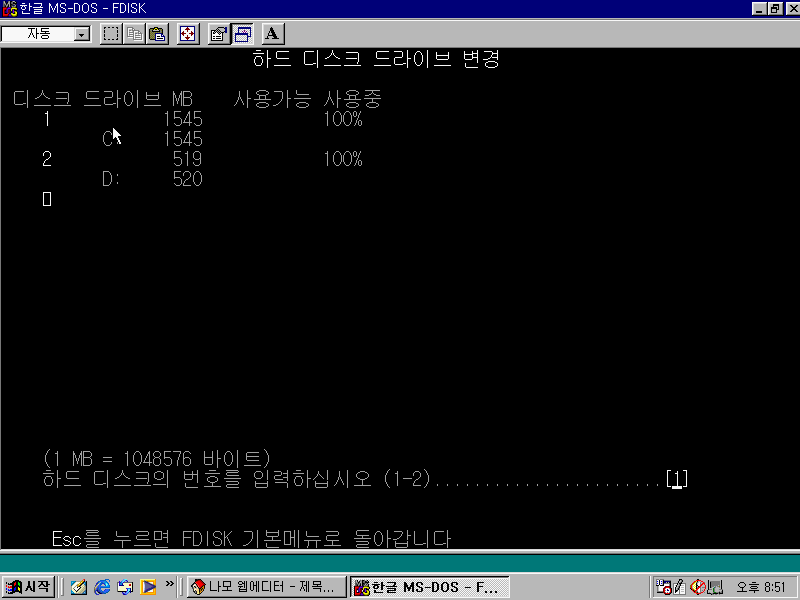
Fdisk 세부 사항
(초기메뉴 1번을 선택했을때)
1. 기본 DOS 분할영역 지정
하드디스크의 첫 번째 분할 영역을 만드는 것으로 주 분할 또는 초기 분할이
라고 합니다. FAT16 에서는 초기 분할의 한계가 2GB입니다.그리고 하나의
하드디스크의 초기 분할은 하나만 가능합니다. 도스용 FDISK는 확장 분할을
포함하여 모두 4개의 분할을 만들 수 있습니다.
2. 확장 DOS 분할영역 지정
하드에 두 번째 분할을 만드는 것으로 확장 분할이라고 합니다. 확장 분할은
최대 3개의 논리 드라이브로 나눌 수 있습니다.단 확장 분할은 논리 드라이브
를 할당해야만 사용할 수 있습니다.
3. 확장 DOS 분할영역에 논리 DOS 드라이브 지정
하드에 확장 분할을 만든 경우 사용할 수 있으며 확장 분할에 논리적 드라이브
를 할당 합니다.확장 분할을 삭제해야 할 경우 논리 드라이브부터 삭제 해야합
니다.
3. 분할영역 지정 또는 논리 DOS 드라이브 삭제
(초기메뉴 3번을 선택했을때)
이 부분이 Fdisk를 하면서 가장 주의를 해야 하는 부분입니다. 물론 하드디스
크가 하나인데 모든 파티션을 지우고 새로 하려고 마음을 먹었다면 상관이 없
겠지만 만일 하드디스크가 2개인데 잘못해서 파티션을 삭제하려고 했던 하드
디스크가 아니라 그냥두고 사용을 하려던 하드디스크를 잘못 선택을 해서 지우
게 되면 가지고 있던 모든 데이터는 포기를 하셔야 합니다. 물론 아주 살리지
못하는 것은 아니지만...
1. 기본 DOS 분활영역 삭제
기본 영역을 지우는 메뉴로 분할을 했을 경우에는 확장 영역을 지우기 전까지
는 지워지지 않는다.
2. 확장 DOS 분할영역 삭제
하드에 확장 분할이 있는 경우 삭제 한다.하지만 논리 드라이브의 삭제를 먼저
해야 삭제할 수 있습니다
3. 확장 DOS 분할영역에서 논리 DOS 드라이브 삭제
확장 분할에 할당되어 있는 논리적 드라이브를 삭제한다.실제 하드를 두 개 이
상 분할 하였다면 이곳부터 삭제가 시작 되어야 한다.
4. 비 DOS 분할영역 삭제
컴퓨터를 사용을 하다 보면 DOS,Linux,OS/2같은 말을 들어 보았을 것입니다.
이 말들은 모두다 OS를 나타내는 것으로 DOS외에 다른 OS를 지울때 사용하
는 메뉴입니다. 사실 NT의 NTFS나 리눅스의 EXT2 등은 삭제하지 못한다.
분할 작성 예
1.하드 전체를 초기 분할 작성
초기 화면에서 1번 선택 후 전체를 초기 분할로 작성할 것인지의 물음에 'Y'
입력 ESC 초기 화면에서 ESC 재부팅 완료.
2.확장 분할 만들기
위의 1번에서 'N'을 선택 하면 전체에서 첫 번째 분할로 할당할 크기를 지정
해야 하는데 MB 혹은 %로 지정해주면 된다.예를 들어 10GB를 나누어 보겠습
니다. 'N'을 선택하고 절반을 지정 하려면 50%(꼭 %를 붙여야 한다 만약 빼먹
으면 첫번째 분할 크기는 50MB로 지정이 됩니다)를 입력하고 엔터를 치면 됩
니다. 이제 ESC를 눌러 초기 화면으로 돌아가서 2번을 선택합니다.
그러면 남아 있는 공간을 전체 확장 분할로 지정할지를 물어 옵니다.
'Y'를 입력하고 확장 분할에 논리 드라이브를 할당할 것인지 물어 오면 'Y'를
입력한다.그리고 ESC를 입력하고 초기 화면으로 나와서 실행영역을 지정하고
재부팅하면 하드는 C:(5GB) ,D:(5GB)로 나뉘게 되는 것입니다
그런데 D:의 5GB를 하나더 나누고 싶으면 위의 처번째 'Y'를 'N'으로 입력하고
크기를 50%를 또 입력하면 결과 적으로 C:(5GB),D:(2.5GB)E:(2.5GB)로 나눠지
게 되는 것입니다.
하나더알기:논리드라이브는 확장 분할하나에 3개까지 가능하지만 가능한 사용
하지 않는 것이 좋습니다.저 개인 적으로는 하드 디스크는 한 개를 전체로사용
하는 것을 권장 합니다.부득이 데이터 백업이나 윈도우 재설치등의 편리함을원
하신다면 2개의 분할 정도가 가장 적당 하겠지요.
그리고, 운영체제 는 될 수 있는한 각자 다른 하드 에 설치 하는 것이 바람직한
방법이라고 말할 수 있겠습니다.
이상으로 Fdisk에 관하여 알아보았습니다.
파티션 설정은 초보자가 직접 실행하기는 많은 어려움이 있습니다.
다만 아, 이런식으로 작업이 진행 되는구나라는 정도만 알고 계시는 것이 좋겠습니다.
물론 요즘에 사용하는 windows xp에서는 이런 식으로 디스크 초기화를 하지 않습니다.
그냥 새 하드 디스크를 컴퓨터에 장착한 후 윈도우로 부팅하여 초기화를 실행합니다.
나중에 xp에서 새로운 하드 디스크 설정하는 방법에 대해서도 알아보겠습니다.








